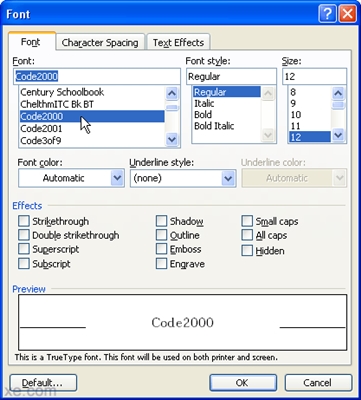Gen de kalite repo paj nan MS Word. Premye sa yo mete ou otomatikman le pli vit ke tèks ekri a rive nan fen paj la. Discontinuities nan kalite sa a pa ka retire, an reyalite, pa gen okenn bezwen pou sa a.
Brek nan dezyèm kalite a yo kreye manyèlman, nan kote sa yo kote li nesesè yo transfere yon fragman patikilye nan tèks nan pwochen paj la. Kraze paj Manyèl nan Pawòl ka retire, ak nan pifò ka yo, sa a se trè senp.
Remak: Gade repo paj nan mòd Layout Paj enkonfòtab, li pi bon pou chanje mòd bouyon an. Pou fè sa, louvri tab la "View" epi chwazi Draft

Retire yon kraze paj manyèl
Nenpòt ka paj manyèl lanse kraze nan MS Pawòl dwe efase.

Pou fè sa, ou dwe chanje de mòd Layout Paj (estanda dokiman ekspozisyon mòd) nan Draft.

Ou ka fè sa nan tab la "View".
Chwazi kraze paj sa a pa klike sou fwontyè li yo ki tou pre liy an tirè.

Klike "Efase".

Diferans lan efase.
Sepandan, pafwa sa a se pa tèlman fasil, tankou dlo nan je ka rive nan inatandi, kote endezirab. Pou retire tankou yon kraze paj nan Pawòl, ou premye bezwen fè fas ak kòz la nan ensidan li yo.
Entèval anvan oswa apre paragraf
Youn nan rezon ki pou ensidan an nan repo vle se paragraf, plis jisteman, entèval yo anvan ak / oswa apre yo. Pou tcheke si sa a se ka ou, chwazi paragraf la imedyatman anvan kase siplemantè a.

Ale nan tab la "Layout"elaji dyalòg gwoup la "Paragraf" epi louvri seksyon an Indentation ak entèval.

View gwosè a nan espas ki la anvan ak apre paragraf la. Si endikatè sa a se trè gwo, li se kòz la nan repo a paj vle.

Mete valè a vle (mwens pase valè a espesifye) oswa chwazi valè yo default yo debarase m de kraze paj ki te koze pa entèval gwo anvan ak / oswa apre paragraf la.

Pagination nan paragraf anvan an
Yon lòt kòz posib pou yon repo paj vle se paginasyon an nan paragraf anvan an.
Pou tcheke si sa a se ka a, mete aksan sou premye paragraf la sou paj la imedyatman apre diferans lan vle.
Ale nan tab la "Layout" ak nan gwoup la "Paragraf" elaji dyalòg ki apwopriye a pa chanje tab la "Pozisyon sou paj la".

Tcheke opsyon kraze paj la.

Si ou gen yon paragraf Pagination tcheke "Soti nan yon nouvo paj" - Sa a se rezon ki fè yo pou repo a paj vle. Retire li, tcheke si sa nesesè "Pa kraze paragraf yo" - sa ap anpeche ensidan twou vid ki genyen nan menm jan an nan lavni.

Paramèt "Pa rache nan pwochen an" rasanbleman paragraf sou wout pou paj la.

Soti nan kwen an
Yon repo paj siplemantè nan Pawòl ka rive tou akòz mal mete paramèt footer, ki nou gen yo tcheke.

Ale nan tab la "Layout" epi elaji bwat dyalòg nan gwoup la Paj Anviwònman.

Ale nan tab la "Papye Sous" epi tcheke opoze a "Soti nan kwen an" valè footer: "Pou header la" ak "Pou pye a".

Si valè sa yo twò gwo, chanje yo nan sa yo vle oswa mete anviwònman yo. "Pa defo"klike sou bouton ki koresponn lan ki pi ba nan bwat dyalòg la.
Remak: Sa a paramèt detèmine distans ki soti nan kwen paj la, kote MS Word kòmanse enprime tèks la nan Tèt, Tèt ak / oswa pye. Valè default la se 0.5 pous, ki se 1.25 cm. Si paramèt sa a pi gwo, se zòn enprime admisib la (epi avèk li ekspozisyon an) pou dokiman an redwi.
Tab
Opsyon yo estanda Microsoft Word pa bay kapasite nan insert yon repo paj dirèkteman nan yon selil tab. Nan ka kote tab la pa konplètman anfòm sou yon paj, MS Word otomatikman mete selil la tout antye nan paj kap vini an. Sa a mennen tou nan repo paj, ak yo nan lòd yo retire li, ou bezwen tcheke kèk paramèt.

Klike sou tab la nan tab prensipal la "Travay ak tab" ale nan tab la "Layout".

Rele "Pwopriyete" nan gwoup la "Table".

Fenèt sa a ap parèt, nan ki ou bezwen chanje tab la "Chèn".

Isit la li nesesè "Pèmèt anbalaj liy nan pwochen paj"pa tcheke bwat ki koresponn lan. Sa a paramèt kouche kraze paj la pou tout tab la.

Leson: Ki jan yo efase yon paj vid nan Pawòl
Repo difisil
Li rive tou ke repo paj rive akòz adisyon manyèl yo, pa peze yon konbinezon kle "Ctrl + Enter" oswa nan meni ki koresponn lan nan panèl la kontwòl nan Microsoft Word.

Pou retire sa yo rele difisil espas sa a, ou ka itilize rechèch la, ki te swiv pa ranplasman ak / oswa retire li. Nan tab la "Kay"gwoup "Korije"klike sou bouton an "Jwenn".
Nan ba rechèch la ki parèt, antre "^ M" san yo pa quotes ak klike sou Antre.

Ou pral wè repo paj manyèl epi ou ka retire yo ak yon senp Sur kle. "Efase" nan pwen repo a make.

Repo apre "Nòmal" tèks
Yon nimewo nan estil Styles tit ki disponib nan Pawòl pa default, menm jan tou tèks ki fòma nan "Nòmal" style, pafwa tou lakòz dlo nan je vle.

Pwoblèm sa a fèt sèlman nan mòd nòmal epi yo pa parèt nan estrikti mòd. Pou retire yon ensidan nan yon repo paj siplemantè, sèvi ak youn nan metòd yo dekri anba a.
Metòd Youn: Sèvi ak opsyon pou tèks plenn lan "Pa louvri pwochen an"
1. Mete aksan sou "plenn" tèks la.

2. Nan tab la "Kay"gwoup "Paragraf", rele moute bwat dyalòg la.

3. Tcheke kazye ki akote "Pa chire tèt ou lwen pwochen an" epi klike sou OK.

Metòd De: Pran "Pa rache nan pwochen an" nan tit
1. Mete aksan sou yon tit ki anvan tèks la fòma nan style la "regilye".

2. Rele bwat dyalòg nan gwoup la "Paragraf".

3. Nan "Pozisyon nan paj" tab, dezaktive opsyon an "Pa chire tèt ou lwen pwochen an".

4. Klike sou OK.
Metòd Twa: Chanje evènman nan repo paj nesesè

1. Nan gwoup la "Styles"ki sitiye nan tab la "Kay"rele bwat dyalòg la.

2. Nan lis estil ki parèt devan ou, klike sou "Tit 1".

3. Klike sou atik sa a ak bouton an sourit dwa epi chwazi "Chanjman".

4. Nan fenèt la ki parèt, klike sou bouton an "Fòma"ki sitiye nan pati anba a kite epi chwazi "Paragraf".

5. Chanje sou tab la Pozisyon paj la.

6. Koche bwat la. "Pa rache nan pwochen an" epi klike sou OK.
7. Pou kapab fè chanjman ou pèmanan pou dokiman aktyèl la, osi byen pou dokiman ki vin apre ki te kreye sou baz modèl aktif, nan fennèt la. "Chanjman nan style" tcheke ti bwat ki akote "Nan nouvo dokiman ki itilize modèl sa a". Si ou pa fè sa, chanjman ou yo pral aplike sèlman nan fragman tèks aktyèl la.

8. Klike OKkonfime chanjman yo.

Sa a tout, ou menm ak mwen te aprann sou ki jan yo retire repo paj nan Word 2003, 2010, 2016 oswa lòt vèsyon nan pwodui sa a. Nou te konsidere tout kòz ki posib pou twou vid ki nesesè ak vle, epi tou li bay yon solisyon efikas pou chak ka. Koulye a, ou konnen plis e yo ka travay ak Microsoft Word menm plis pwodiksyon.